Vistaで、プリンター、電話、デジタルカメラなどの外部デバイスを認識させるのが面倒だったことを覚えていますか? Windows 7には、Device Stageと呼ばれる優れた機能があり、すべての外部デバイスを1か所から簡単に表示および管理できます。
デバイスステージの使用
PCに接続しているデジタルデバイスを確認するには、[スタート]および[デバイスとプリンター]に移動します。
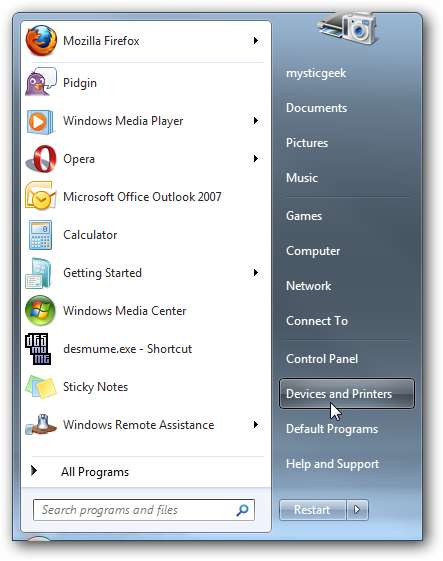
これにより、コンピューターに接続されているすべてのデバイスの見事にレイアウトされた視覚的表示が開きます。
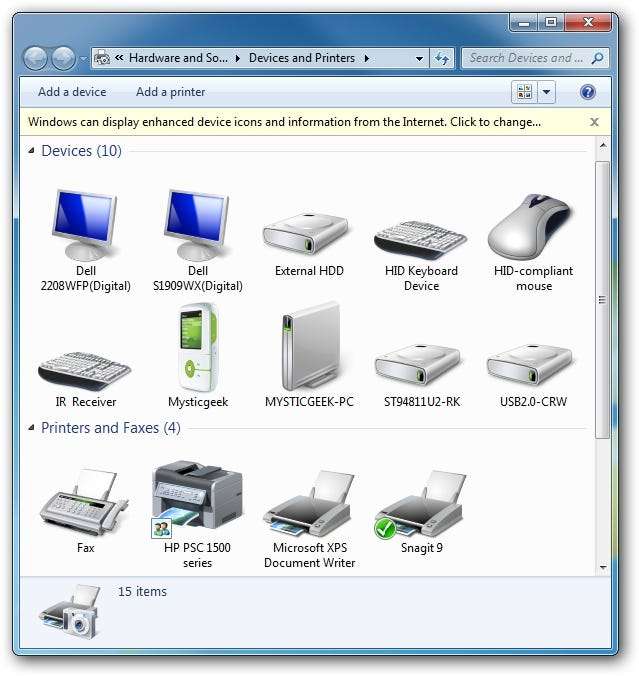
最初に起動すると、インターネットからデバイス情報を取得することに関するメッセージをクリックできることに気付きます。これにより、デバイスは最新の情報とドライバーで最新の状態に保たれます。
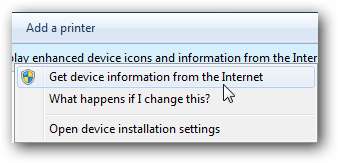
クールな部分は、デバイスを最初に接続したときに、Windows7がほぼ瞬時にドライバーをインストールすることです。
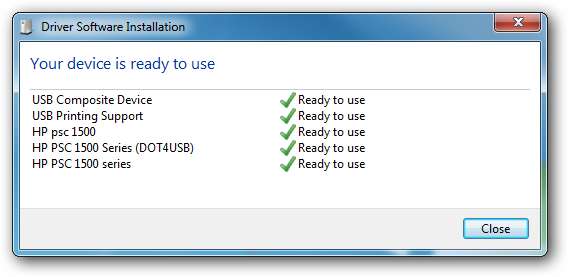
デバイスを接続すると、タスクバーにデバイスが表示され、デバイスにカーソルを合わせると、見栄えの良い画像といくつかの限られた情報を取得できます。たとえば、Creative Zenを接続すると、残りのバッテリー寿命と残りのスペースの量を確認できます。デバイスを右クリックして、特定のコントロールにアクセスすることもできます。

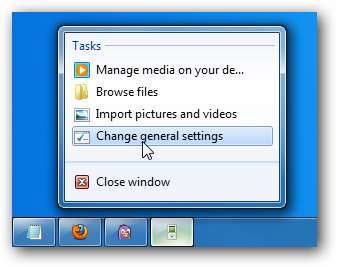
これで、デバイスをクリックすると、デバイスの設定と機能を管理できる、ナビゲートしやすい種類のコントロールパネルが表示されます。
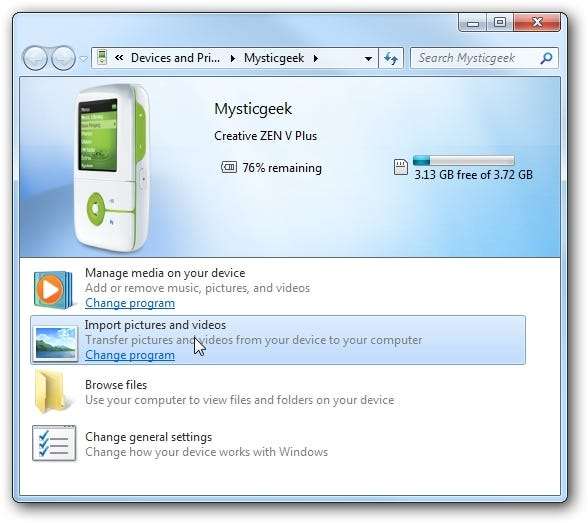
これは接続されたプリンターのショットであり、それを管理するためのオプションがたくさんあることがわかります。
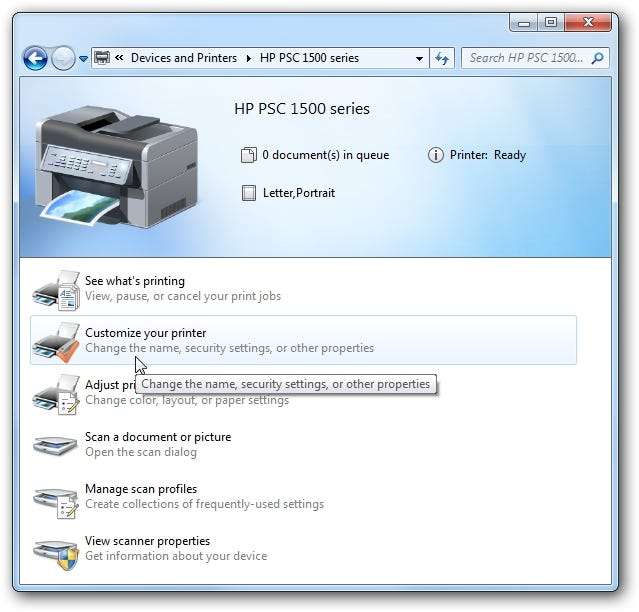
デバイスがDeviceStageと互換性があるかどうかを判断するのは、ハードウェアの製造元次第です。これを判断する方法は、デバイスを接続して、デバイスステージが開くかどうかを確認することです。私が接続した新しいデバイスはすべて認識されました。一部のデバイスは他のデバイスよりも管理する機能が多く、これもメーカーとインストールされているファームウェア次第です。この新機能は、ドライバーのインストールを行わなくてもデバイスを機能させるための優れた方法です。涼しい!






